华为手机投屏到电脑
- 来源: 金舟软件
- 作者:Kylin
- 时间:2025-03-06 18:05:33
华为手机投屏到电脑如何实现?华为手机投屏到电脑可以让用户在更大的画面上享受手机上的内容。通过投屏功能,用户可以将手机上的照片、视频、游戏等内容无缝地传输到电脑屏幕上,使得用户可以更方便地观看、编辑和分享。
华为手机投屏到电脑的操作简单易用,只需使用华为手机上的投屏功能,将手机与电脑连接后即可实现。
一、演示环境:
硬件机型:HUAWEI MateBook 14&&HUAWEI Mate 30
系统版本:Windows 11 19042.1526&&HarmonyOS 3.0.0
APP版本:金舟投屏客户端V2.2.2&&金舟投屏app V2.3.1
二、手机投屏到电脑操作步骤:
步骤1、电脑上运行金舟投屏,选择“安卓手机投屏”投屏方式。
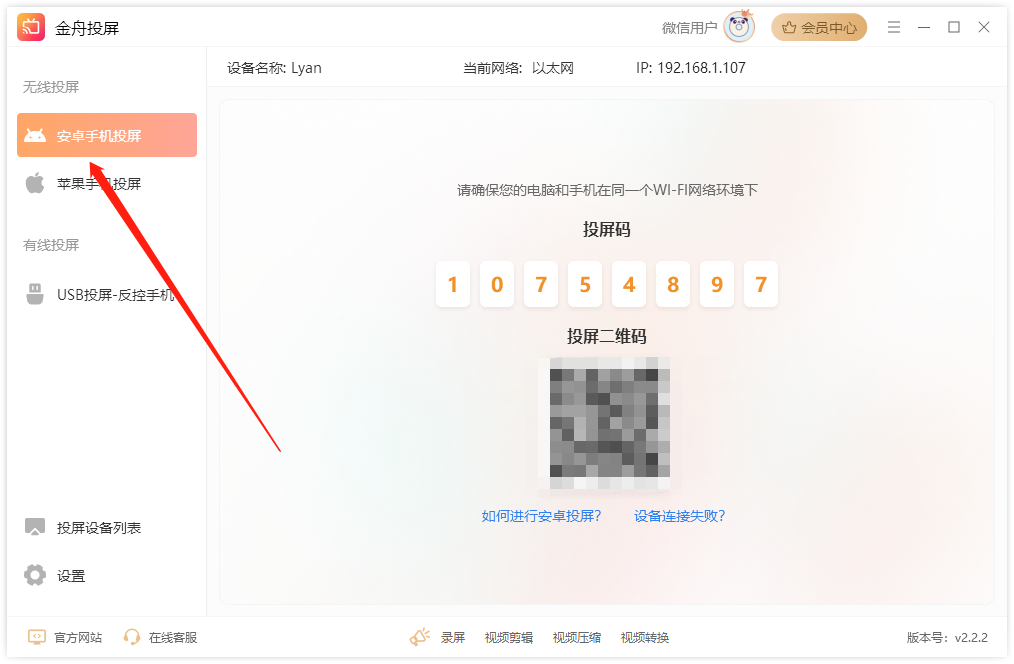
步骤2、手机上打开金舟投屏app,在设备连接中选择设备名称。
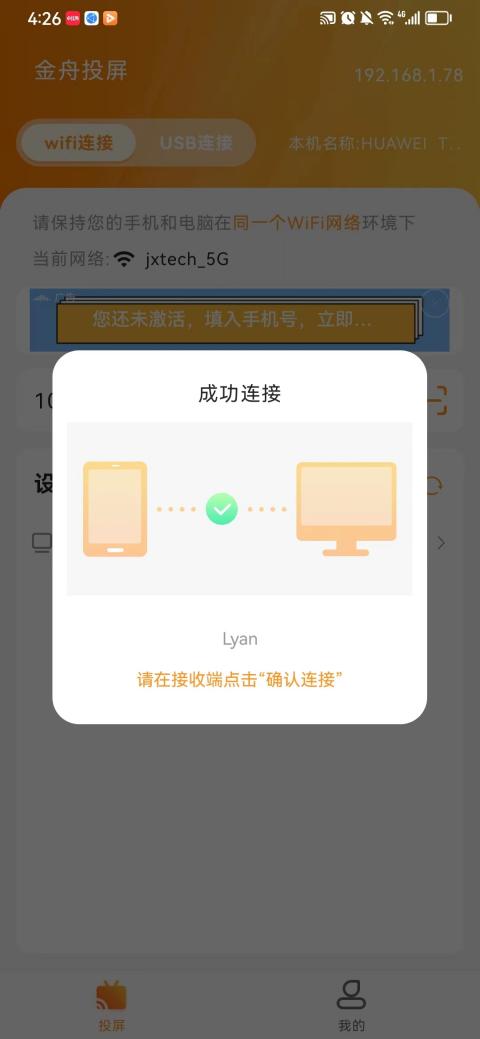
步骤3、此时,电脑端会接收到投屏申请,请在有限时间内点击“确认连接”。
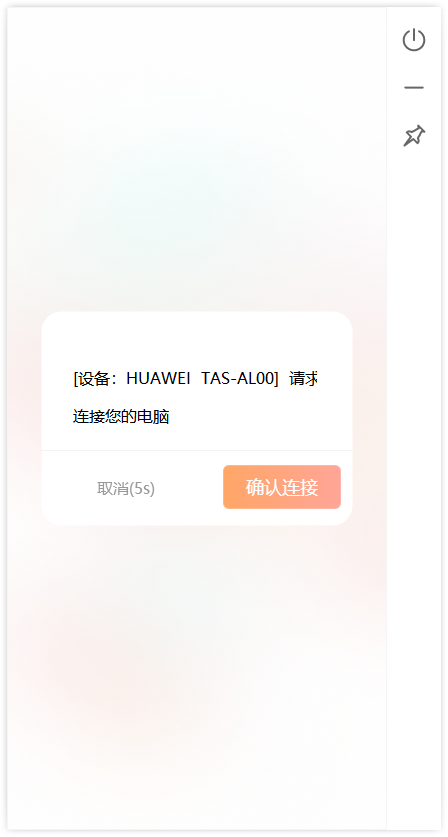
步骤4、手机端点击在弹出的窗口点击“允许”。
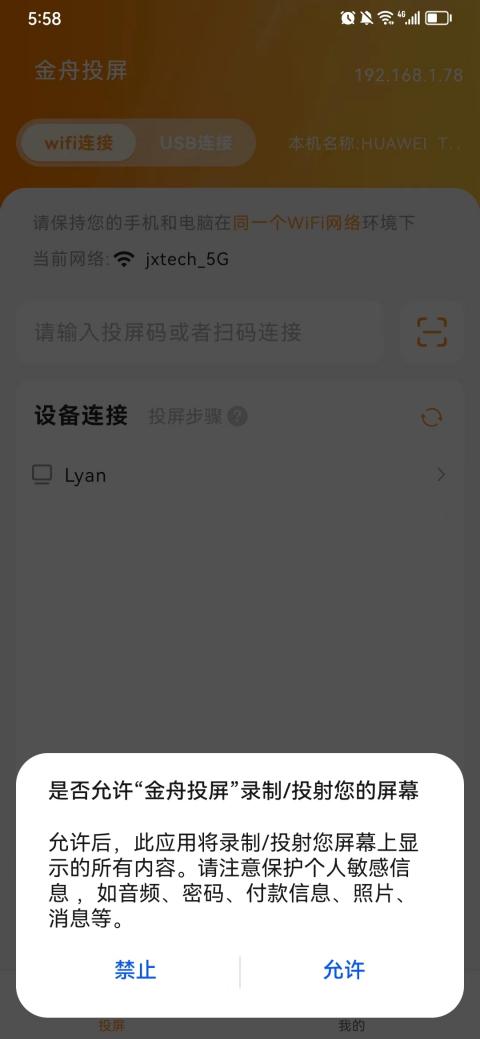
步骤5、连接完成后,手机屏幕就成功投屏到电脑上了。
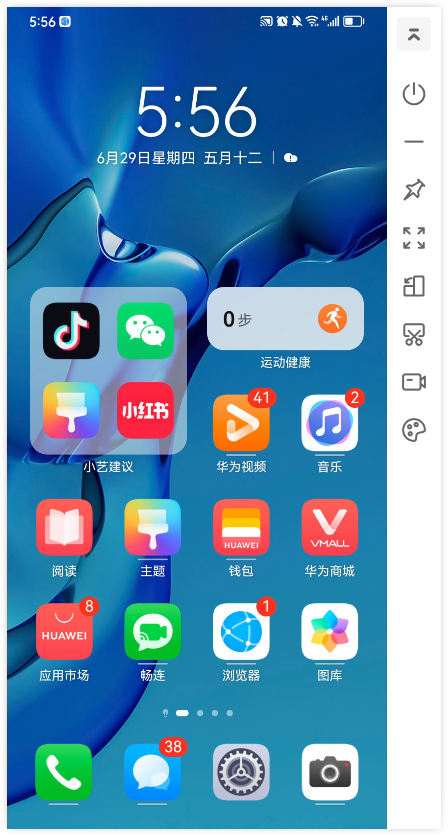
通过这些简单的步骤,你就可以愉快地将荣耀手机的内容投屏到电脑上,享受更大的屏幕和更好的视觉体验。
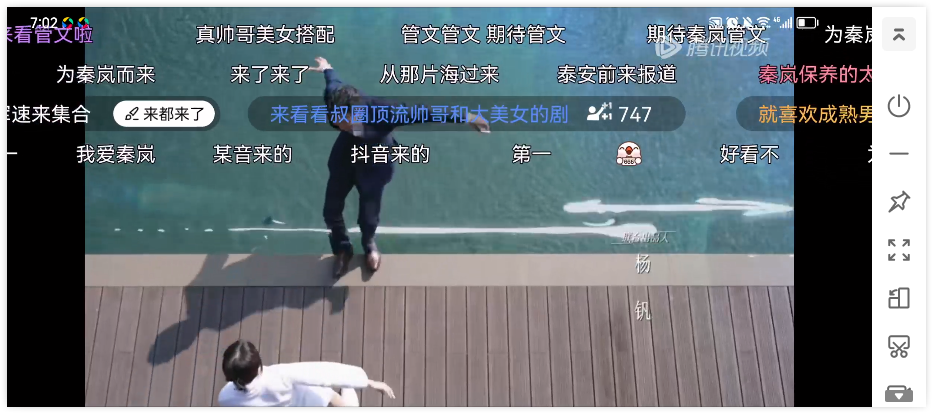
无论是工作还是娱乐,华为手机投屏到电脑都能给用户带来更多的便利和享受。金舟办公,带你了解不一样的办公模式。
推荐阅读:








































































































 官方正版
官方正版
 纯净安全
纯净安全









